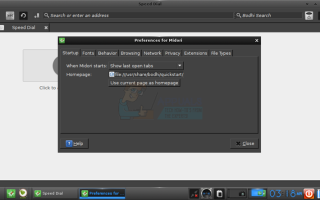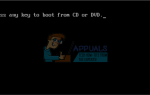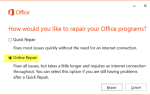Midori является легковесным браузером по сравнению со многими из тех, которые поставляются с различными дистрибутивами Linux по умолчанию, но на самом деле он по-прежнему поставляется с несколькими полезными функциями, встроенными без каких-либо расширений. Этот браузер доступен во многих репозиториях yum и apt-get, но он также включен как часть дистрибутива Bodhi и Trisquel, а также в некоторых других.
Вы также можете обнаружить, что он присутствует во многих живых меню приложений CD. Midori содержит относительно примитивную программу обмена пользовательскими агентами, которая позволяет браузеру изменять то, что он идентифицирует, когда приходит время сообщать сайтам, с какого устройства он их загружает. Это может заставить его загружать мобильные версии страниц независимо от форм-фактора устройства, на котором вы фактически находитесь, что полезно в средах с малым объемом памяти, с которыми работает Midori.
Смена идентификационной линии в Мидори
Нажмите или коснитесь меню гамбургера и выберите «Настройки» в раскрывающемся списке. По умолчанию на вкладке «Запуск».
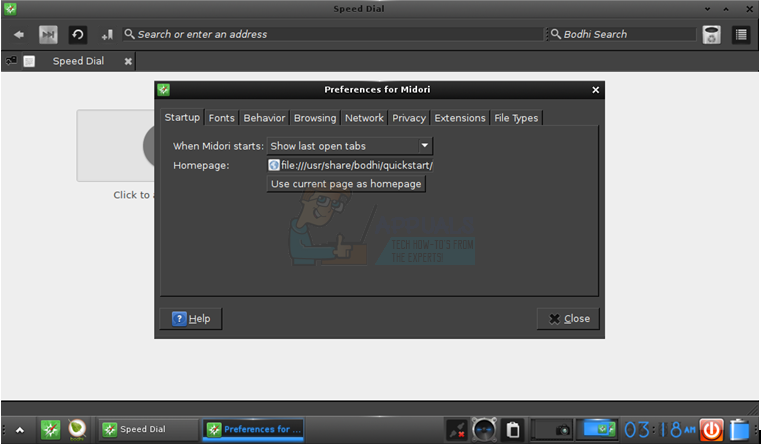
Выберите «сетьВкладка междупросмотр» а также «Конфиденциальность,”Затем найдите строку, которая в настоящее время установлена на Firefox.
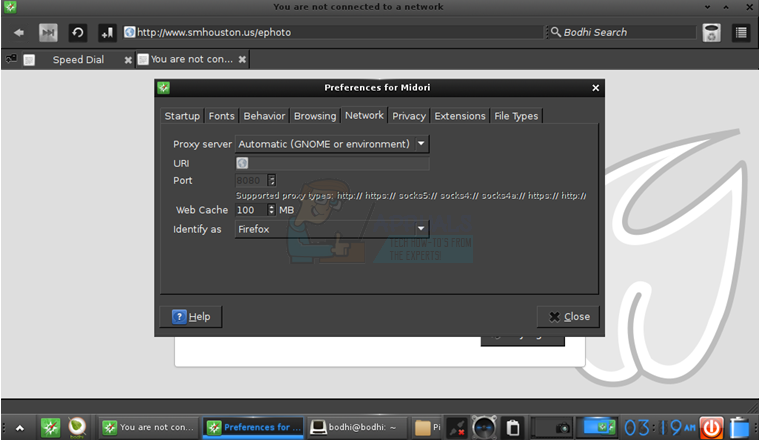
Нажмите на выпадающий список и выберите желаемую идентификационную линию. Выбор «iPhone» обычно заставляет мобильные страницы загружаться преимущественно над обычными настольными.
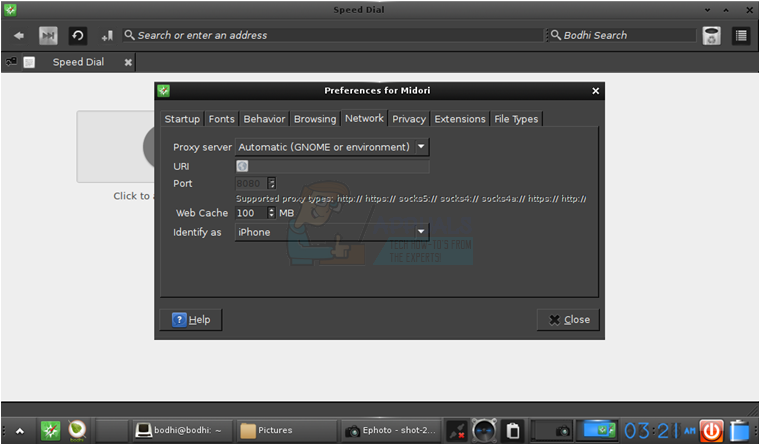
Вы можете обнаружить, что в зависимости от вашей конфигурации у вас может быть несколько настроек, связанных с платформой Google Android. Это также должно привести к загрузке мобильных страниц с сайтов, которые имеют адаптивный веб-дизайн.